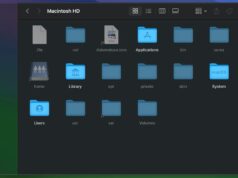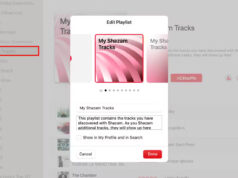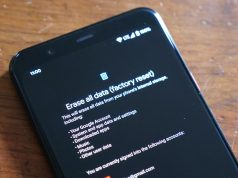Xem nhanh
Đã có người hẹn qua xem chiếc Macbook bạn rao bán trên mạng, nhưng bạn băn khoăn không biết phải làm thế nào để xoá sạch dữ liệu cá nhân. Nếu như vậy thì bài viết này sẽ hướng dẫn cơ bản cho bạn.

Macbook cũng như một chiếc smartphone, càng làm việc lâu, bạn càng có nhiều dữ liệu quý giá cất đâu đó trong ngóc ngách. Nhưng việc cài lại hoàn toàn một chiếc Macbook lại thường không đơn giản và nhanh gọn như việc chọn Erase All Data and Settings trên iPhone hay Factory Reset trên một chiếc Android.
Vì vậy, bạn có thể theo thứ tự dưới đây mà sao lưu toàn bộ dữ liệu và gỡ những thiết lập của mình ra khỏi chiếc Macbook trước khi trao nó cho chủ nhân mới.
1. Sao lưu hoặc nhân bản ổ cứng cũ
Dù rằng bạn dễ dàng di chuyển dữ liệu từ máy cũ sang một chiếc Macbook mới. Tuy nhiên, cách tốt nhất là bạn cũng phải cần có một bản sao lưu dự phòng của nó ở một chỗ khác, và nguyên tắc để tránh mất dữ liệu là luôn phải có ít nhất hơn 1 bản sao lưu nằm chỗ khác.
Nếu bạn đang dùng Time Machine để sao lưu chiếc Mac cũ, hãy chắc chắn rằng bạn không ghi đè bản backup khi bạn bắt đầu sao lưu trên chiếc Macbook mới.
Có những tuỳ chọn sao lưu khác như việc dùng các ứng dụng như SuperDuper or Carbon Copy Cloner, chúng sẽ nhân bản ổ cứng máy Mac để đưa vào ổ cứng ngoài. Nếu cần thì bạn thậm chí có thể khởi động từ phiên bản nhân bản tại ổ cứng gắn ngoài này.
Nếu đã đăng nhập iTunes trên chiếc máy cũ, bạn nên nhớ là Apple chỉ cho phép một số lượng có hạn những máy tính được cấp phép dùng một tài khoản iTunes (thường tối đa là 5).
Đễ gỡ cấp phép trên máy Mac cũ, bạn mở ứng dụng iTunes, vào menu Account > Authorizations > Deauthorize This Computer
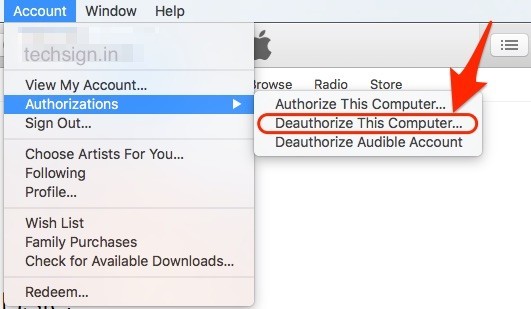
3. Khởi động lại máy để vào Recovery Mode
Đây là bước mất nhiều thời gian nhất, nhưng không có gì sạch sẽ hơn là bạn có thể cài lại hoàn toàn hệ điều hành Mac cho chiếc máy cũ sạch hoàn toàn dữ liệu cá nhân.
Bước này bạn cần phải kết nối Internet, tại đây bạn chọn Restart máy (bấm vào logo Apple > chọn Restart)
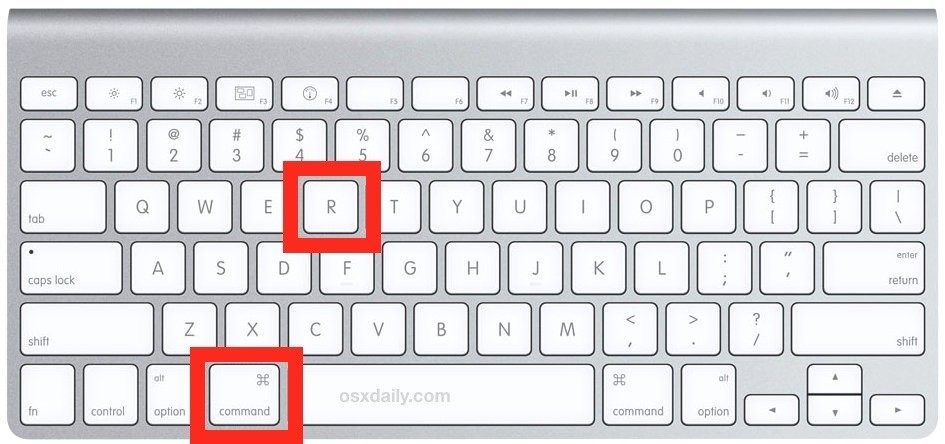
Khi máy Mac khởi động lại bạn bấm và giữ nút Command + R cho đến khi màn hình Recovery Mode hiện ra.
3.1 Xoá ổ cứng
Tại màn hình Recovery Mode, bạn chọn Disk Utility > Continue, tiếp tục chọn ổ đĩa máy dùng để khởi động trên sidebar phía tay trái rồi chọn vào thẻ Erase trên phía phải của cửa sổ.
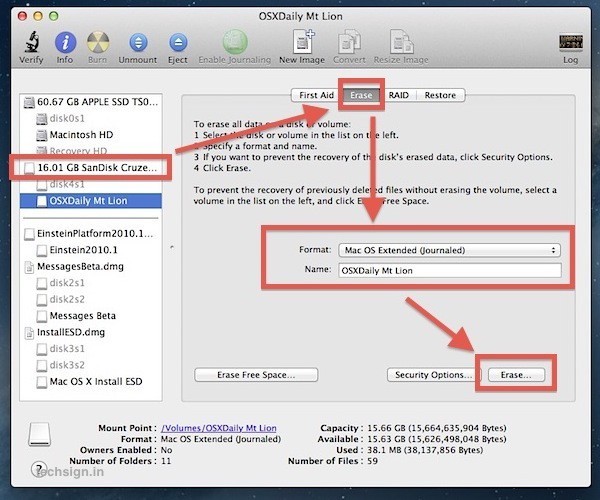
Ở đây bạn bấm vào nút Erase để xoá toàn bộ ổ cứng đó. Tuy nhiên nếu nghi ngại rằng dữ liệu có thể bị khôi phục được thì bạn có thể bấm vào nút Security Options… rồi lựa chọn hình htwsc xoá dữ liệu an toàn hơn (cũng mất thời gian hơn bình thường). Xong nhấn Erase để hệ thống bắt đầu làm việc.
Lưu ý là ở bước này thì ngay cả bạn cũng không thể phục hồi dữ liệu được, nên hãy chắc chắn là đã có bản sao lưu tại máy tính mới hoặc tại ổ cứng gắn ngoài.
Quá trình hoàn tất, bạn thoát khỏi Disk Utility
3.2 Cài đặt OS X
Trở ra màn hình trước đó, bạn chọn Reinstall OS X > Install. Khi đó máy tính sẽ tải và cài một bản hệ điều hành OS X lên máy tính của bạn. Quá trình tải về có thể sẽ diễn ra khá lâu vì bản cài đặt thường khá lớn và phụ thuộc nhiều vào đường truyền Internet bạn đang sử dụng.
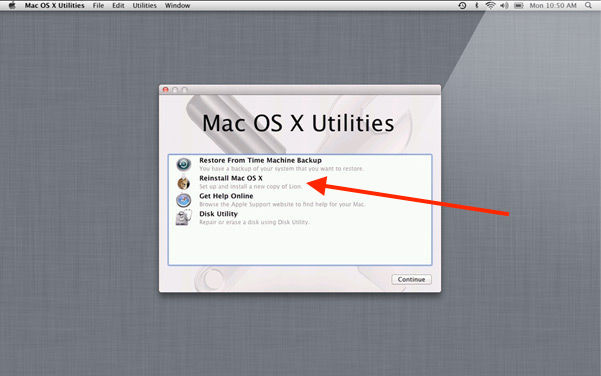
Tiếp tục cài đặt cho đến khi bạn thấy hộp thoại yêu cầu nhập Apple ID và mật khẩu, và đến đây là đủ. Việc nhập ID và mật khẩu từ giờ sẽ thuộc về người chủ nhân mới của máy. Hãy để cho họ hoàn tất quá trình này.
Như vậy là xong, bạn hãy lưu bài viết này và biết đâu sẽ có lúc cần thực hiện để sang nhượng lại chiếc Macbook cũ thì nhớ cách thực hiện từng bước nhé.
Tham khảo: MacTrast